PS cs6利用摳圖方法制作一個背景透明的圖片
這篇教程是向PHP中文網的朋友介紹PS cs6利用摳圖方法制作一個背景透明的圖片方法,教程制作出來的圖片非常漂亮,難度也不是很大,推薦到PHP中文網,喜歡的朋友快快來學習吧
今天小編為大家介紹PS cs6利用摳圖方法制作一個背景透明的圖片方法,操作很簡單的,推薦到PHP中文網,喜歡的朋友快快來學習吧!
方法/步驟
1、首先,準備好最新版的PS,和一張需要處理的圖片,將圖片放在桌面。以下圖所示的圖片為例。
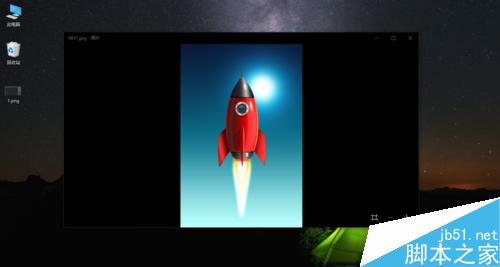
2、打開PS,選擇“文件",選擇“打開”。選擇“桌面”ps如何摳圖去背景變成透明,找到剛才放置在桌面的圖片,選擇確定。

3、此時,圖片會出現在PS的工作區。如下圖所示。此時,我們看ps的右下角,我們可以看到有一個圖層,就是圖片本身。現在,我們雙擊“背景”,即下圖紅色標注的地方。


4、此時,會彈出一個選擇框,意思是要我們新建一個圖層,默認的顏色是“無”,所以我們直接點擊確定。
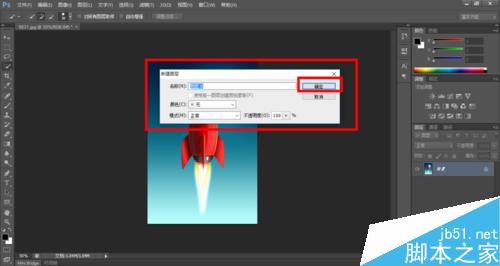
5、此時,我們從下圖可以看到,這張圖片已經被放置到了我們剛才新建的圖層上面。下面就是到了重要的地方,那就是去除背景。

6、此時,我們將輸入法轉換為英文(因為我們要使用快捷鍵,中文輸入法下是不能使用快捷組合鍵的),按下 +W,這樣就切換出了魔術棒。
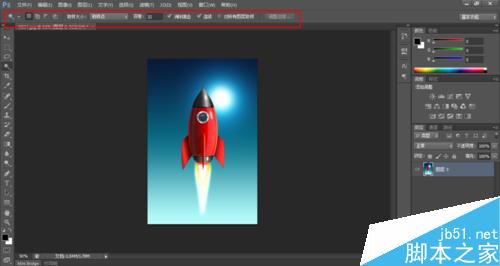
7、下來就是去除背景了。我們用鼠標左擊圖片的背景,此時,ps會自動出現一些分割圖的輪廓。然后,按下“Del”鍵,此時,選中的部分已經被刪除了,而這部分的背景也變透明了。然后,繼續選擇,用這種方法慢慢地將剩余的地方處理完。


8、這樣,這個圖片的背景已經被我們去除了,變成了透明色。最后,在放大,用橡皮擦仔細處理一下遺漏掉的殘留部分就可以了。

9、最后,我們選擇“文件”-“存儲為”,然后選擇想保存的格式就可以了。這里以保存為“png”格式的圖片為例。我們保存到桌面。

10、此時,我們可以看到ps如何摳圖去背景變成透明,圖片的背景色已經變成了透明色了。我們打開圖片,可以看到,原來的背景已經被去除了。好了。這樣就大功告成了!
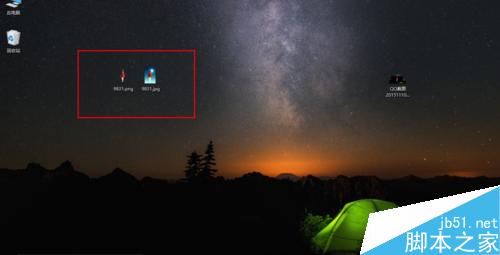
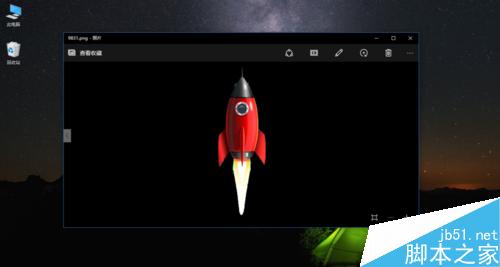
注意摳圖的時候,是有很多技巧的,具體可以百度一下。這里就不說明了。
以上就是PS cs6利用摳圖方法制作一個背景透明的圖片方法介紹,操作很簡單的ps如何摳圖去背景變成透明,希望能對大家有所幫助!
免責聲明:本文系轉載,版權歸原作者所有;旨在傳遞信息,不代表本站的觀點和立場和對其真實性負責。如需轉載,請聯系原作者。如果來源標注有誤或侵犯了您的合法權益或者其他問題不想在本站發布,來信即刪。
聲明:本站所有文章資源內容,如無特殊說明或標注,均為采集網絡資源。如若本站內容侵犯了原著者的合法權益,可聯系本站刪除。
